На рынке представлено множество систем безопасности “умного дома”, которые утверждают, что они могут быть легко установлены конечным пользователем и для этого не требуется профессионал. Нам было любопытно посмотреть, насколько легко или даже сложно обезопасить дом с помощью одной из этих систем, поэтому мы решили попробовать это на себе.
Для нашего теста мы выбрали одну из лучших систем домашней безопасности от SimpliSafe The Tower kit.
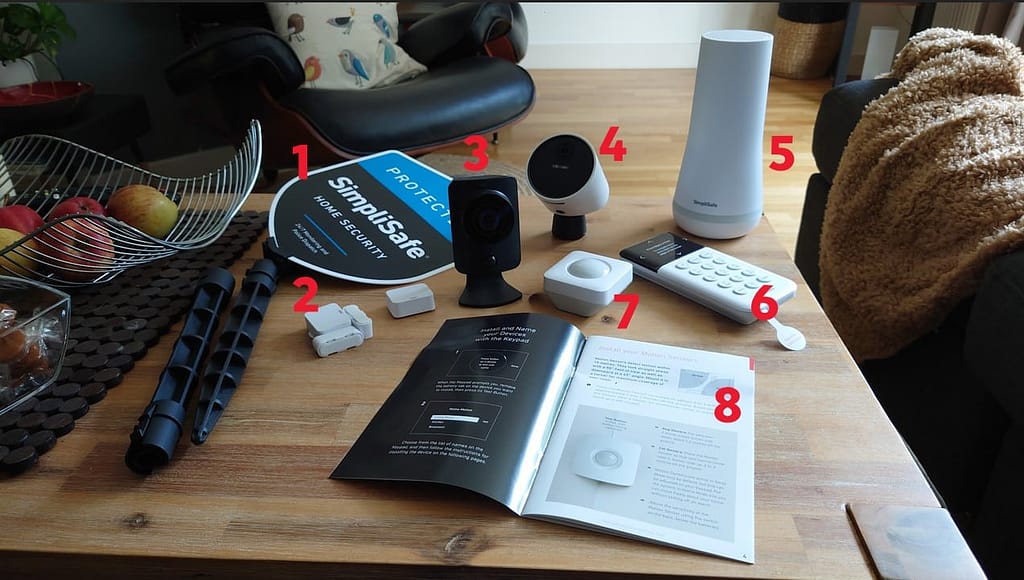
Входит в комплект:
- Подпишите SimpliSafe и сделайте ставку
- Два датчика входа
- SimpliCam
- Наружная камера
- Базовая станция
- Клавиатура
- Датчик движения
- Инструкции по установке устройства
В нашем тестировании мы использовали руководство, прилагаемое к комплекту, внимательно прочитали инструкции и работали в стабильном темпе.
Время установки: Около часа – 40 минут на установку всех устройств; 20 минут на выполнение настройки через приложение.
1. Загрузите приложение
Первым шагом было загрузить приложение и войти в нашу учетную запись. Это было просто – поиска “slimplisafe” в Google Play Store было достаточно, чтобы открыть нужное приложение. Для входа в систему требовалось подтвердить наш номер телефона с помощью кода текстового сообщения, но в остальном все было просто.
2. Подключите базовую станцию

Базовая станция SimpliSafe поставляется с адаптером питания, который подключается к устройству через micro USB. В руководстве указано, что она расположена в центре дома, поэтому мы выбрали гостиную.
3. Установите клавиатуру

К задней панели клавиатуры прикреплены четыре полоски клейкой ленты, поэтому для крепления ее к стене не требуется сверления или шурупов. Нам интересно, как долго продержится клей, но пока клавиатура надежно закреплена на месте. Было бы неплохо иметь возможность прикреплять клавиатуру с помощью винтов.
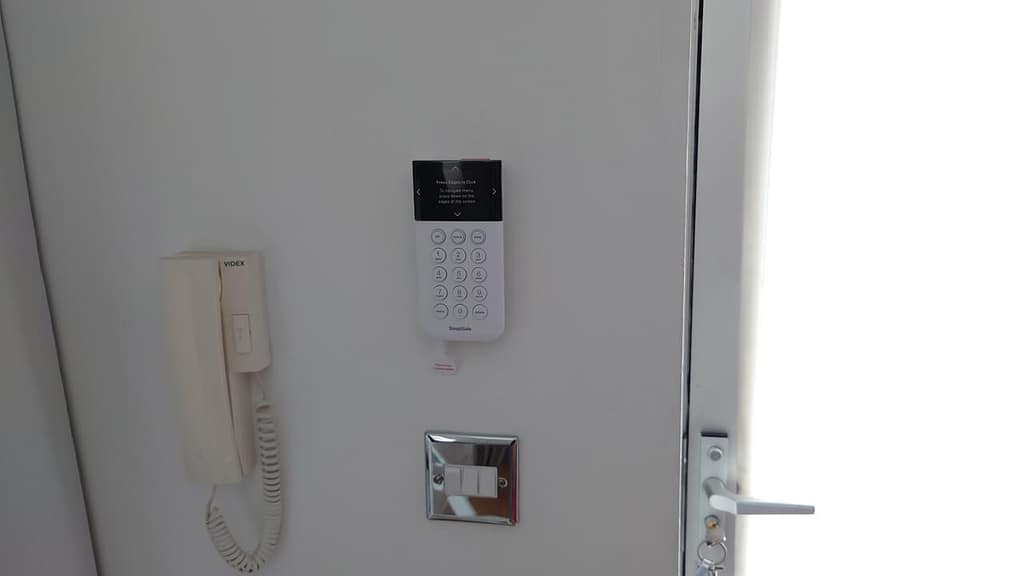
При включении клавиатуры вам предлагается установить четырехзначный главный пароль и подключиться к Wi-Fi, после чего можно переходить к установке устройств.
4. Установите датчик движения

Как и клавиатура, датчик движения имеет клейкие полоски на обратной стороне, поэтому его легко установить в углу гостиной. Для владельцев домашних животных есть возможность установить ее ‘вверх ногами’, чтобы крупные собаки или кошки не потревожили ее.

Примечание: перед установкой в углу вам нужно будет вынуть батарейный отсек; у нас возникли проблемы с его извлечением, когда устройство было установлено на место.
5. Установите датчики входа

Мы решили установить одну из них на входной двери, а другую – на двери во внутренний дворик. Установка была приятной и простой, с маркировкой на двух частях устройства, указывающей, в каком направлении их следует размещать, и синим светодиодом для проверки функциональности (два мигания при открытой двери, одно при закрытой).

6. Установка SimpliCam
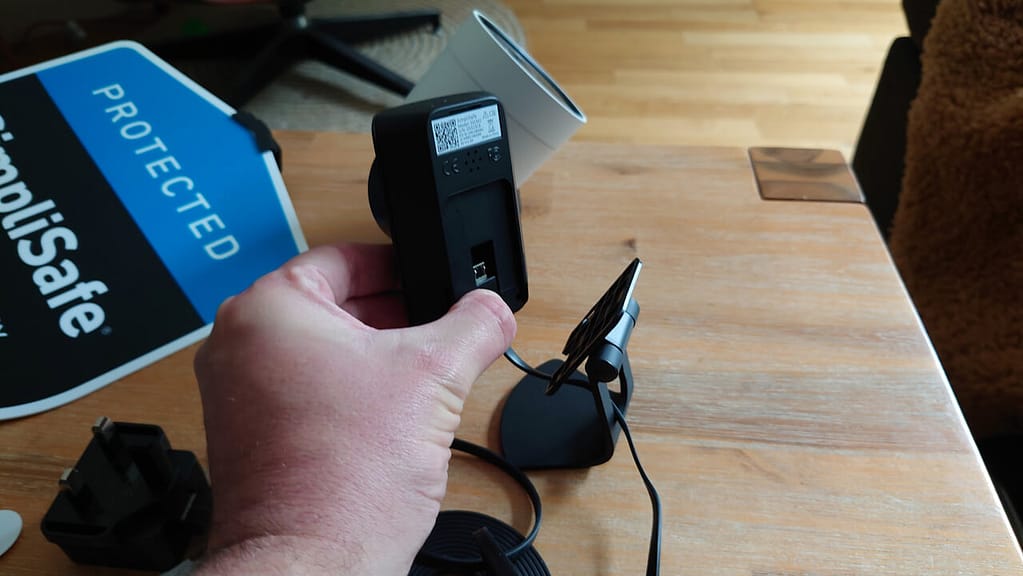
Чтобы подсоединить кабель питания к камере, вам нужно снять его с подставки, продеть кабель в отверстие, подсоединить, а затем вставить камеру обратно. Мы разместили ее так, чтобы она могла видеть активность в гостиной.
7. Установите наружную камеру
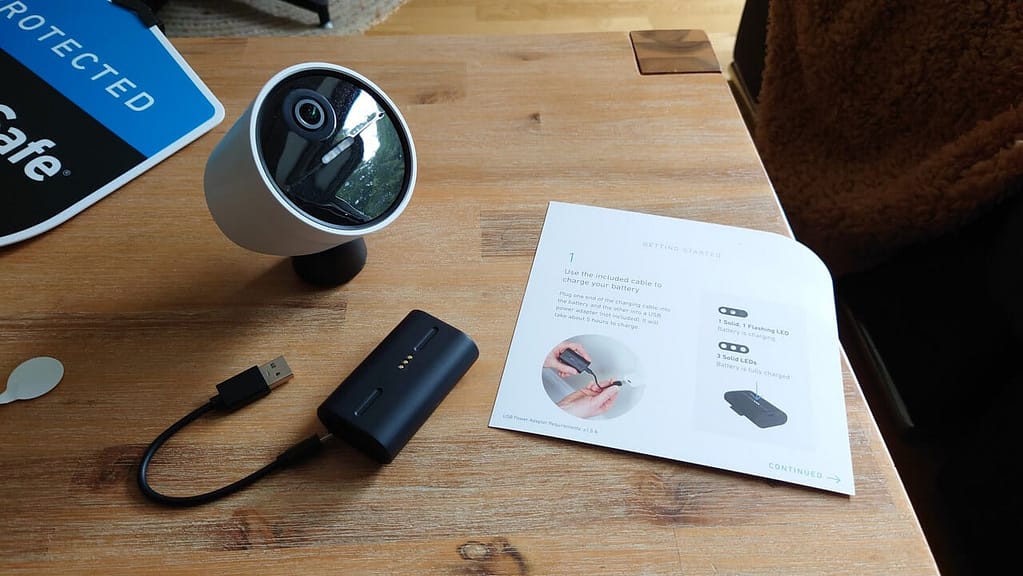
Конечным устройством для установки является наружная камера, к которой прилагаются отдельные инструкции. Первым шагом является зарядка аккумулятора – он поставляется с разъемом USB, но без вилки, поэтому для его включения вам потребуется что-то вроде зарядного устройства для телефона.

После зарядки аккумулятор можно вставить, открутив переднюю панель камеры. На камере также имеется водонепроницаемый разъем USB, поэтому ее можно заряжать, не извлекая аккумулятор.

Существует два варианта крепления камеры: винт для штатива в нижней части устройства или, как мы решили использовать, винты для крепления к стене или забору. Чтобы использовать их, вам нужно снять с устройства магнитный кронштейн и прикрутить его к поверхности, на которую вы хотите его установить. Затем камеру просто прикрепляют обратно к кронштейну и поворачивают, чтобы получить наилучший обзор.
Для установки этой камеры на стене, особенно если это каменная кладка, требуется некоторый опыт самостоятельной работы, и для этого вам понадобятся дрель и / или отвертка.
8. Настройка системы
Для начала вам необходимо подключить приложение к базовой станции – это делается путем сканирования QR-кода в нижней части базовой станции. Как только это будет сделано, система проверит наличие обновлений. Нашей станции потребовалось около пяти минут, чтобы загрузить программное обеспечение и обновить его.
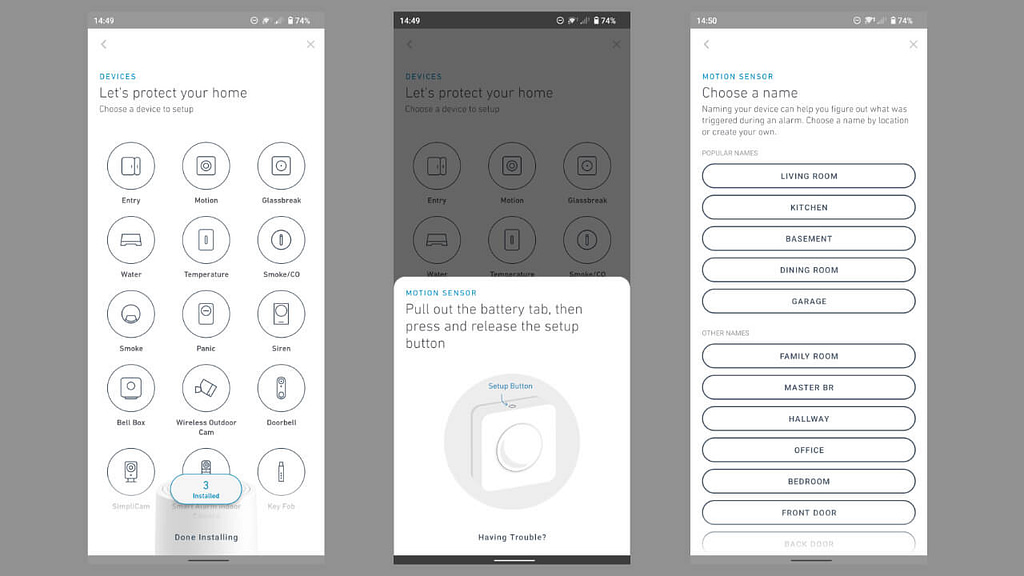
Каждое устройство добавляется в систему по очереди (SimpliSafe)
Затем вы используете приложение для подключения каждого устройства по очереди. Процесс очень прост в исполнении: вы выбираете устройство, которое хотите подключить, через меню, затем нажимаете кнопку подключения на устройстве. На этом этапе устройство или станция сообщат, к какому устройству оно подключается. Все, что вам нужно сделать затем, это назвать устройство или сообщить ему, где оно расположено: входная дверь, гостиная и т.д.
Единственное отличие заключается в подключении камер, которые должны подключаться к вашему Wi-Fi, а также к базовой станции. Это делается простым показом камере QR-кода. Подключение занимает пару минут, и видеопоток отображается в приложении.
9. Защищайтесь от нежелательных посетителей

Последним шагом является установка знака SimpliSafe и размещение его там, где его смогут увидеть потенциальные нарушители. В комплект также входят две наклейки SimpliSafe на окна.
Краткие сведения
Установка комплекта The Tower от SimpliSafe была быстрой и простой, с четкими инструкциями. На нас произвело должное впечатление то, как настройка системы помогла нам с помощью голосовых подсказок, и мы никогда не переставали задаваться вопросом, что мы подключали и было ли это успешно или нет. Единственные вопросы касались того, насколько хватит клея на клавиатуре и датчике движения.
Единственной частью установки, которая требовала какого-либо опыта “своими руками”, была наружная камера, но в остальном любой мог справиться с этой простой установкой и запустить ее примерно за час.
